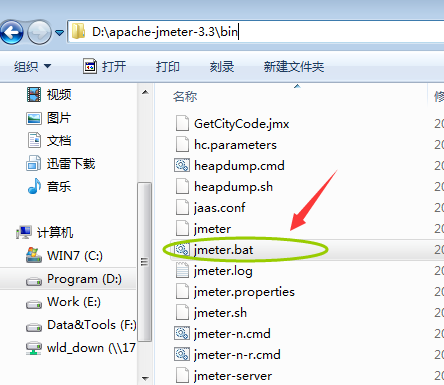Jmeter环境搭建
Jmeter环境搭建:
软件准备工作:
1、首先,我们需要在Jmeter官网上下载两个文件:
下载地址:http://jmeter.apache.org/download_jmeter.cgi
安装包:apache-jmeter-3.3.zip
源代码:apache-jmeter-3.3_src.zip
2、其次,我们需要在Oracle官网下载JDK8安装包:
下载地址:http://www.oracle.com/technetwork/java/javase/downloads/jdk8-downloads-2133151.html
安装包:jdk-8u151-windows-x64.exe
软件安装工作:
1、首先,我们需要安装jdk:
参考链接:https://jingyan.baidu.com/article/0eb457e5267cb503f1a9053c.html
下面,我们挑重点,来讲解安装具体的情况。
我们根据安装向导,将jdk程序默认安装在C盘,安装完成后的文件夹和路径如下所示:
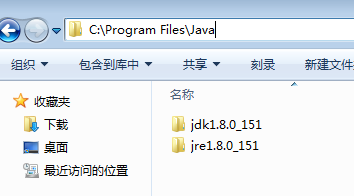
安装完成以后,接下来需要配置系统环境:
路径:计算机>属性>高级系统设置>高级>环境变量:
新建环境变量:
变量名:JAVA_HOME
变量值:C:\Program Files\Java\jdk1.8.0_151
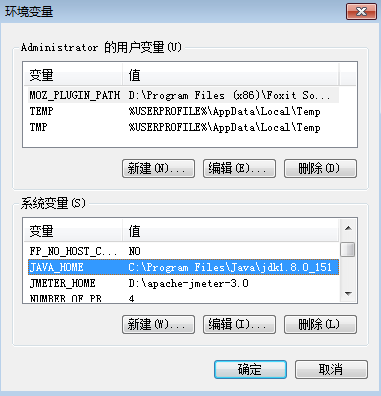
其次,把JDK的路径指向到系统的path当中,注意用;隔开。
变量名:Path
变量值:;%JAVA_HOME%\bin\

接着,我们需要配置CLASSPATH:
变量名:CLASSPATH
变量值:.;%JAVA_HOME%\lib\dt.jar;%JAVA_HOME%\lib\tools.jar;
2、接着,我们需要安装jmeter:
我们先要把安装包:apache-jmeter-3.3.zip解压,然后将它放在D盘的根目录,如下图所示:

然后把这个jmeter的路径,加入系统环境变量中:
变量名:JMETER_HOME
变量值:D:\apache-jmeter-3.3
并配置对应的CLASSPATH:
变量名:CLASSPATH
变量值:.;%JMETER_HOME%\lib\ext\ApacheJMeter_core.jar;%JMETER_HOME%\lib\jorphan.jar;%JMETER_HOME%\lib\logkit-2.0.jar;
3、如何打开jmeter呢?
如下图所示,双击jmeter.bat